Ragic 內部小故事:誰來更新「使用說明」?一張表單輕鬆分派文件修訂工作!
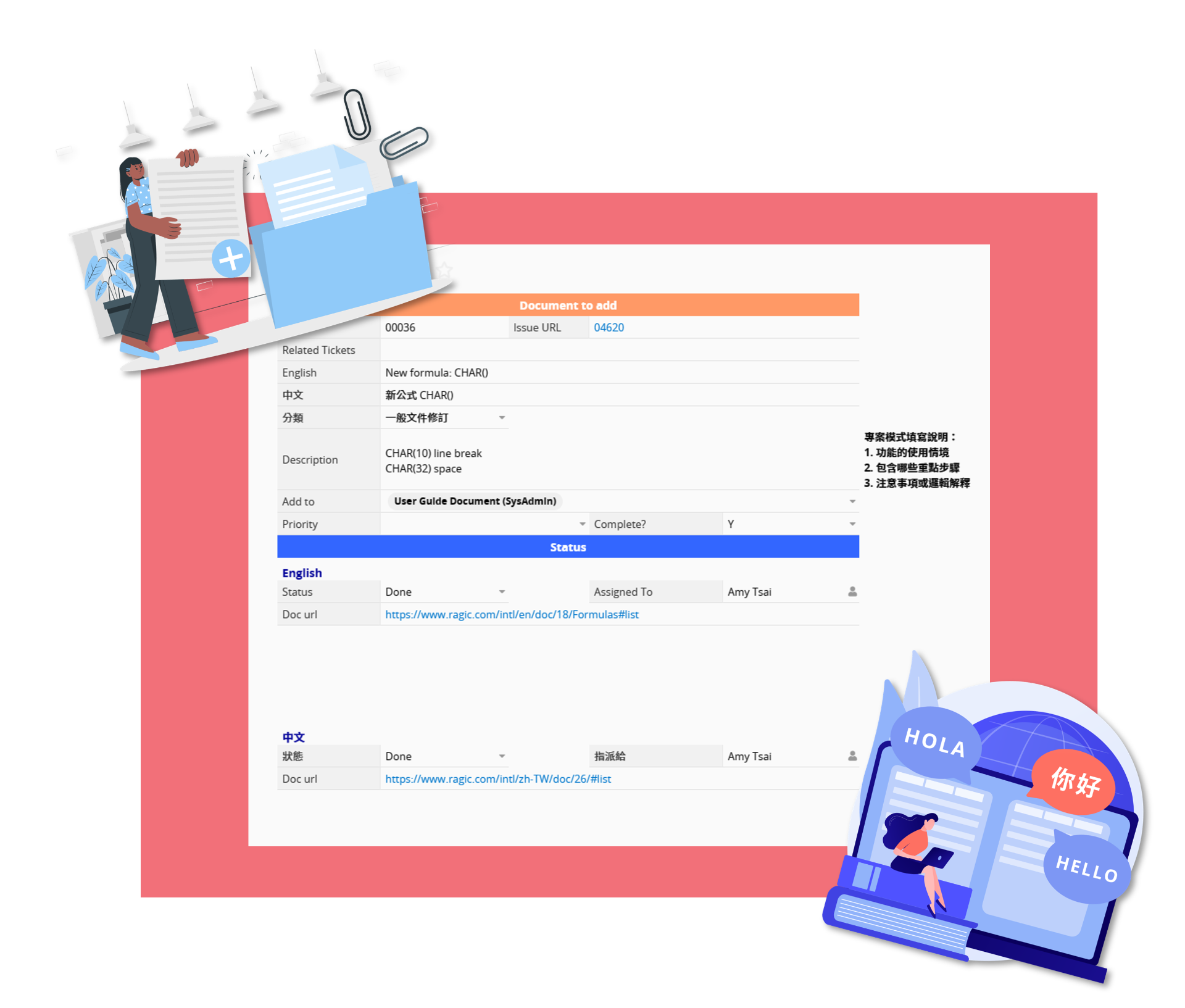
你看過我們的教學文件嗎?對於任何工具來說,配有一套產品文件,可以讓客戶在遇到問題時有一個方便的管道,自行搜索、除錯,從供應商、官方客服的角度來說,說明時搭配文件也可以減去許多溝通成本。
但你知道嗎?像 Ragic 這類的 SaaS 工具,經常每週更新調整功能,教學文件的資訊需要跟著調整、更新的頻率,也比一般產品高得多,如此才能確保讓使用者能接收到最新資訊。
而且,我們的文件複雜度也較高——除了根據各種用途、受眾進行分類,也需要區分成各個語系。因此,有個統一的「指揮中心」,能在一個地方清楚地紀錄目前有哪些內容等待修訂、要修改哪一個分類、語言的文件,並直接在表單內指派修訂的負責人的話,團隊的運作也能更加清晰、有效率。
這個需求跟我們之前介紹過的功能開發管理表單的背景非常相似,都是因為線上協作時,工作量較大、較雜,而需要一個地方整理工作項目,提供說明並分派負責人,而且在我們團隊擴張時,也要能很方便地調整、擴充表單結構的需求。這個時候,Ragic 表單就是一個非常好用、方便按需調整的工具,我們也借助之前的經驗,設計了一張名為「Documents to add」的表單,用以紀錄資訊、指派修訂工作,長得就像這樣:
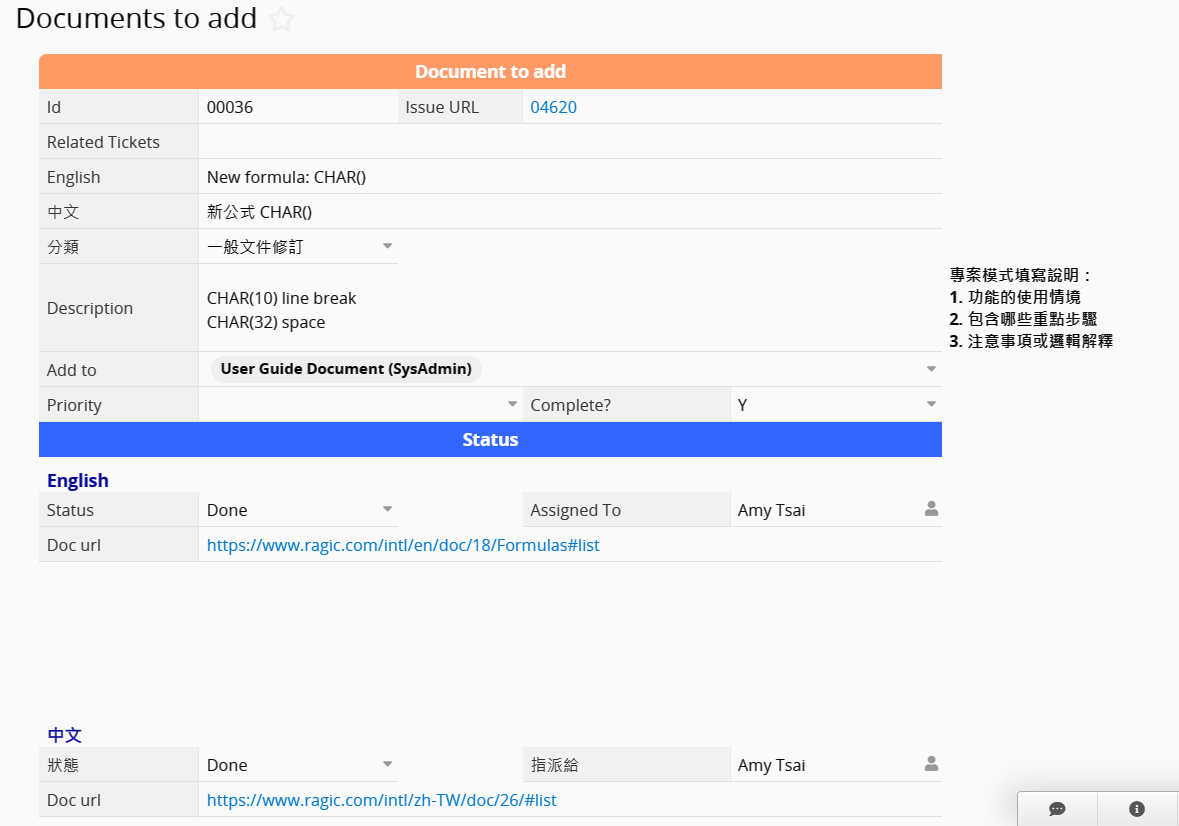
你可能會好奇:每個語言下面都只有一個放文件的欄位,如果一次修訂需要調整很多種文件該怎麼辦呢?其實這張表單裡有很多欄位都是「按需顯示」的,只顯示需要的欄位,更可以提升我們閱讀與工作的效率!繼續看下去,了解這張表單怎麼擔下「指揮中心」的重責大任,確保資訊足夠清晰、提升大家工作與閱讀的方便性吧!
輸入概要、確認負責人,簡單操作登記工作項目
在 Ragic,不管是因為有功能更新、收到客戶反應甚至是大家覺得文件有一些地方「越看越不順眼」等等,而需要新增段落、新的文件或是對現有文件進行大幅度改寫時,都可以在簡單確認過後,新增一筆資料、紀錄修訂文件的需求。
在新增修訂紀錄時,只要注意表單上部的描述夠清晰易懂、再選擇需要修訂的文件,就可以直接儲存資料,登記需要修訂的內容給大家囉!
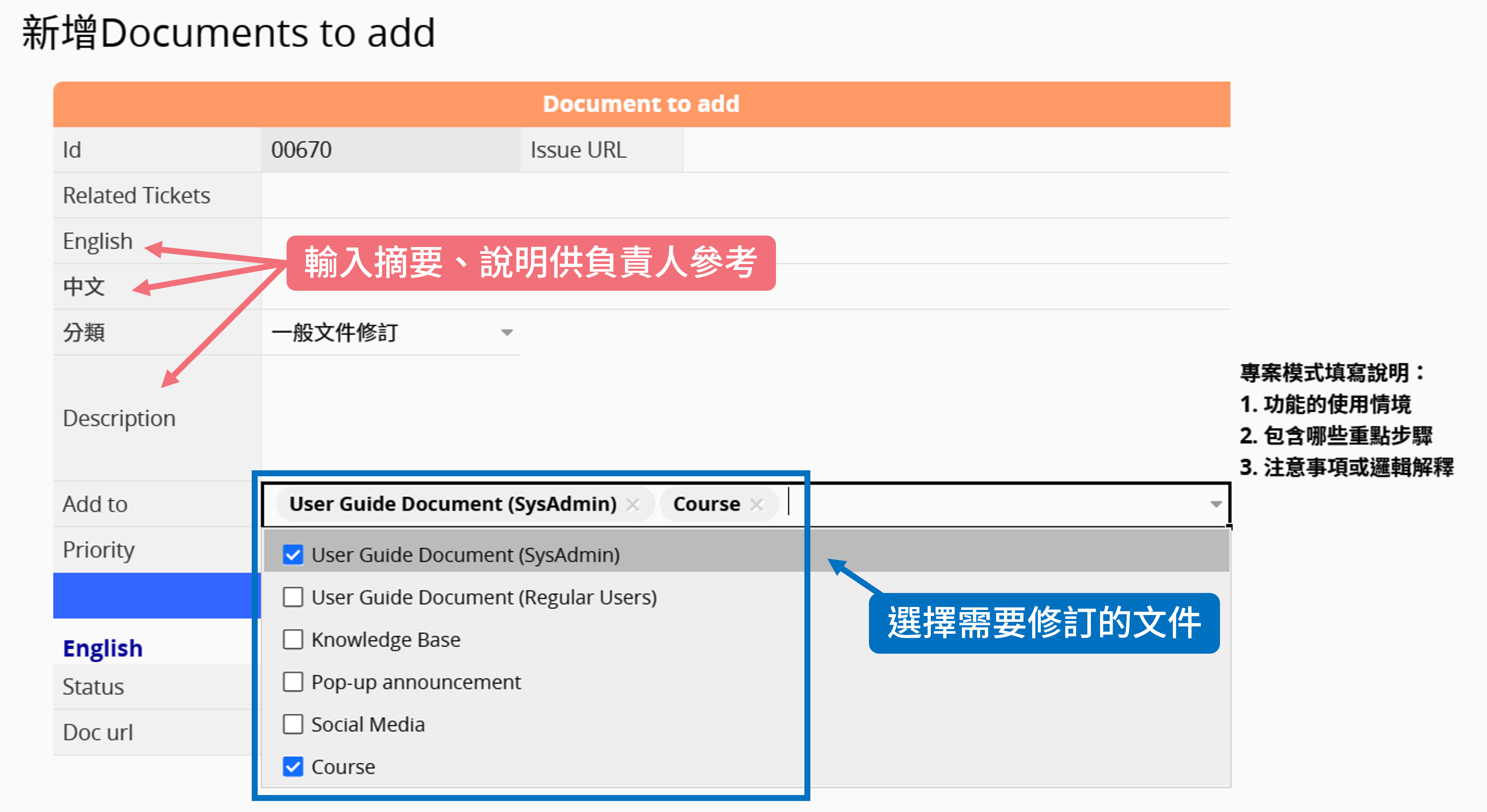
在 Ragic,可以用 bbcode 語法或簡單的網址超連結,輕鬆附上參考資訊,這張表單就用了這個超級簡單的方法。
以新功能的文件修訂需求來說,可以在「Issue URL」欄位中填入對應的功能開發紀錄,而如果需要參考用戶使用情境,就可以在「Related Tickets」欄位簡單放上對應的客服表單網址。
但是登記完需求之後,要怎麼指派負責人,又要怎麼確認誰來進行編輯與修訂的工作呢?這個時候,就要用到表單下部的「Status」區塊了。我們在這之中建立了選擇使用者欄位,並設定指派功能,這樣一來,負責人就能在被指派的當下,以及後續資料有修改時自動收到通知。負責人修訂完文件之後,只要將文件網址貼在表單上讓大家檢查後,就完成修訂工作了。
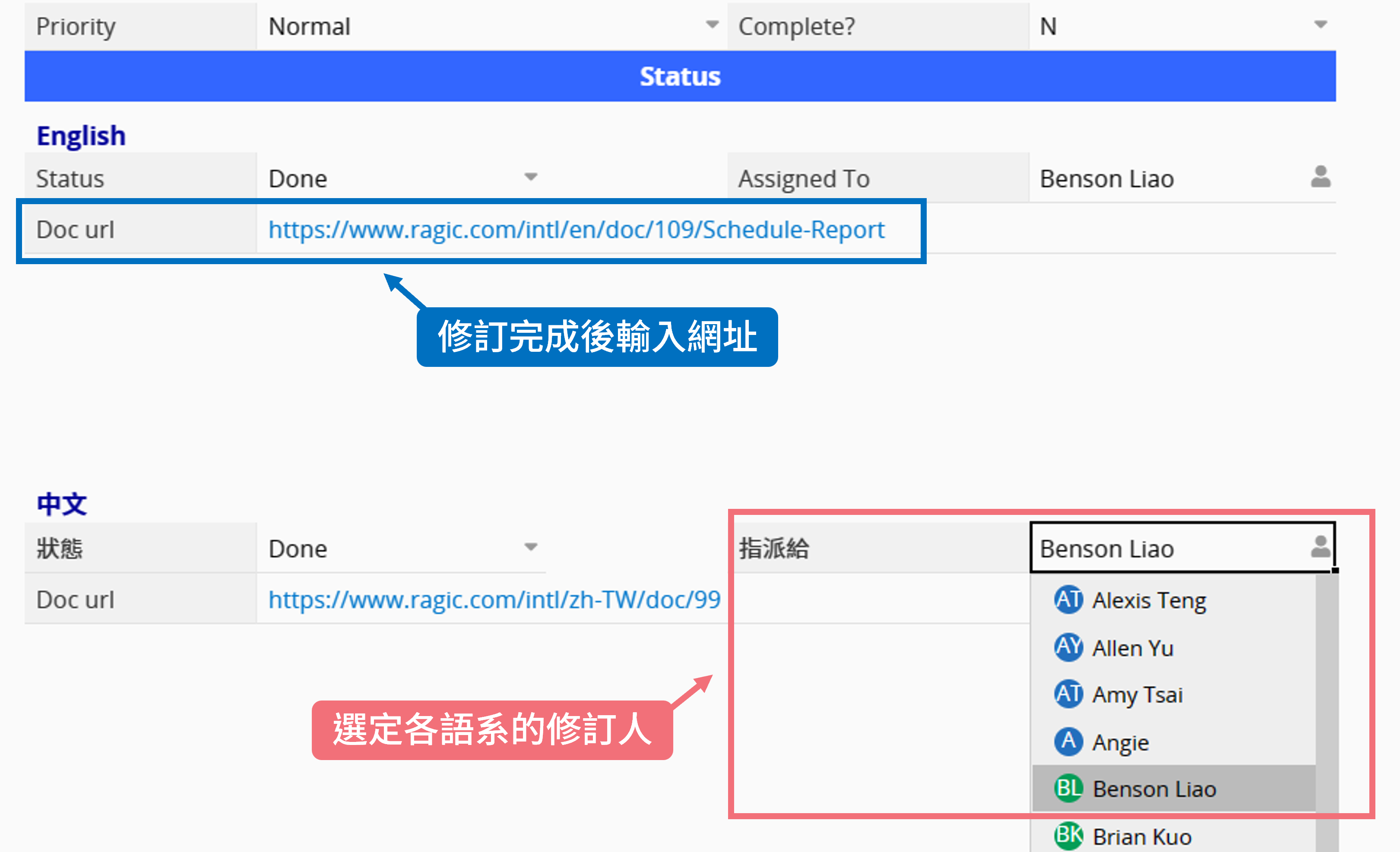
害怕表單太雜亂?設定條件、根據需求顯示欄位!
你曾經被太過複雜的表單搞得眼花撩亂嗎?因為 Ragic 的文件有多種分類,但大多數時候,我們都只要修訂一到兩種文件,而負責人修改完文件之後需要將網址填進相應的欄位裡,如果每一筆資料都一次把所有文件的欄位列出來,其實負責人常會認不出來自己需要修訂哪些文件,不夠清晰、直覺:
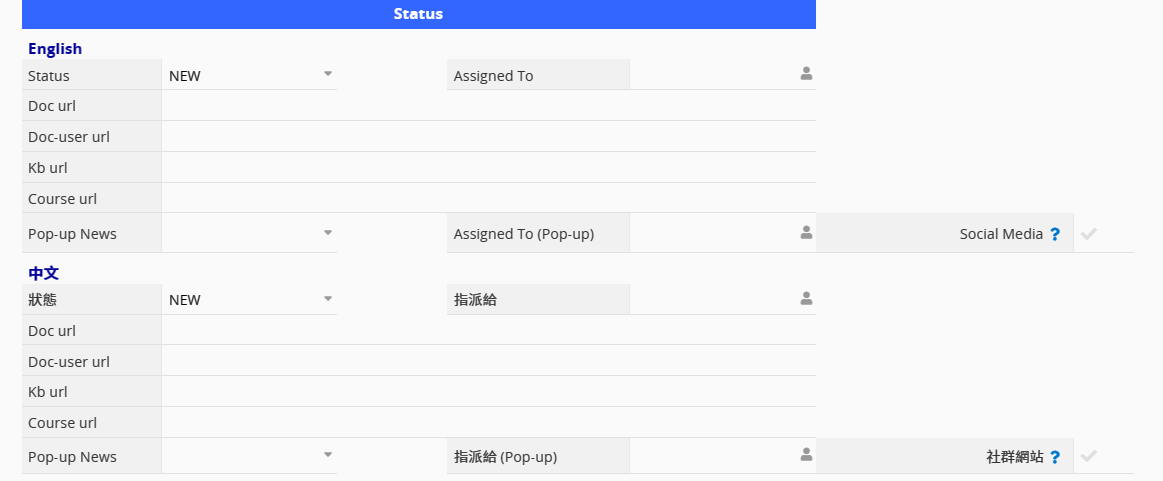
為了解決這樣的問題,我們使用了條件式格式,讓表單上的欄位可以依照「Add to」欄位的選項,自動顯示或隱藏。
這樣一來,表單就可以盡可能地保持簡潔,確保負責人在看到資料的當下,就能直觀地確定自己需要修訂哪些文件了:
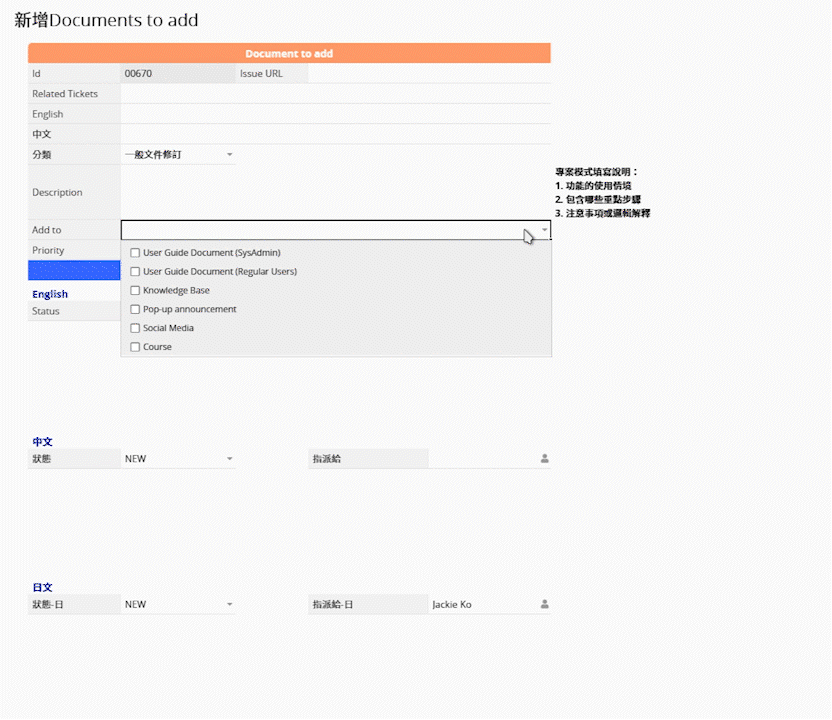
團隊擴張,支援新語系?彈性設計超方便!
就像我們在產品路線圖提到的,Ragic 會逐漸支援更多語系,讓各國的客戶都有機會用母語使用 Ragic。隨著我們團隊的擴張,文件也從最早的中、英兩種語言,慢慢擴充到現在還有日文、西文和法文的版本,在這個過程中,我們是怎麼調整表單、新增語系的呢?
其實只要進入設計模式,簡單地做幾個複製、貼上,再稍微修改一下欄位名稱,表單就能馬上「無痛升級」,配合我們的工作流程了!
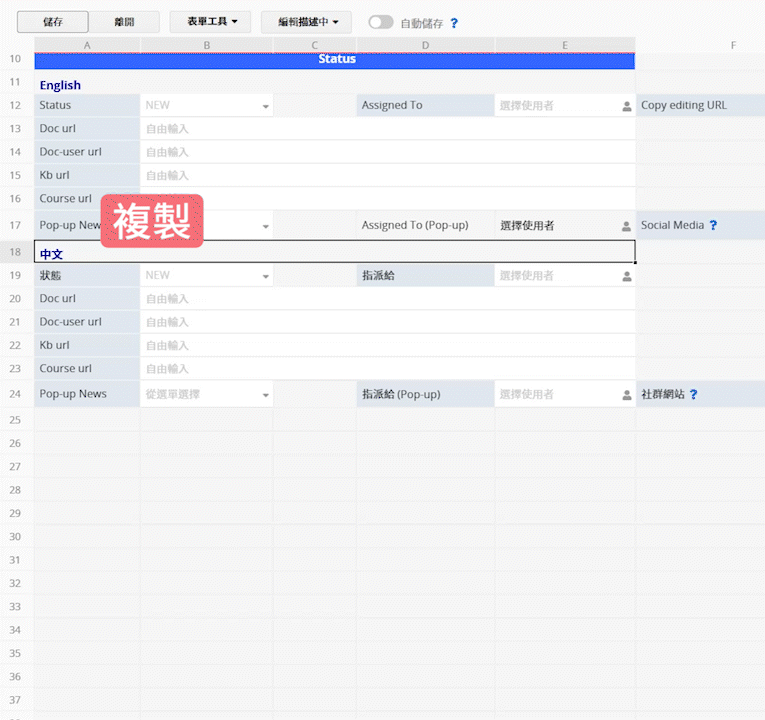
同場加映:那麼,文件是在哪裡修訂的呢?
看到這裡,不知道你會不會很好奇,前面都只講到了我們「分派」修訂工作的方式,那麼實際上在執行修訂工作時,我們又是用什麼方式、工具來修訂文件的呢?
其實我們用來管理、編修各語言文件的工具,也是 Ragic 本身!在我們的資料庫內,各個語系、各種文件都分成了一張一張的表單:
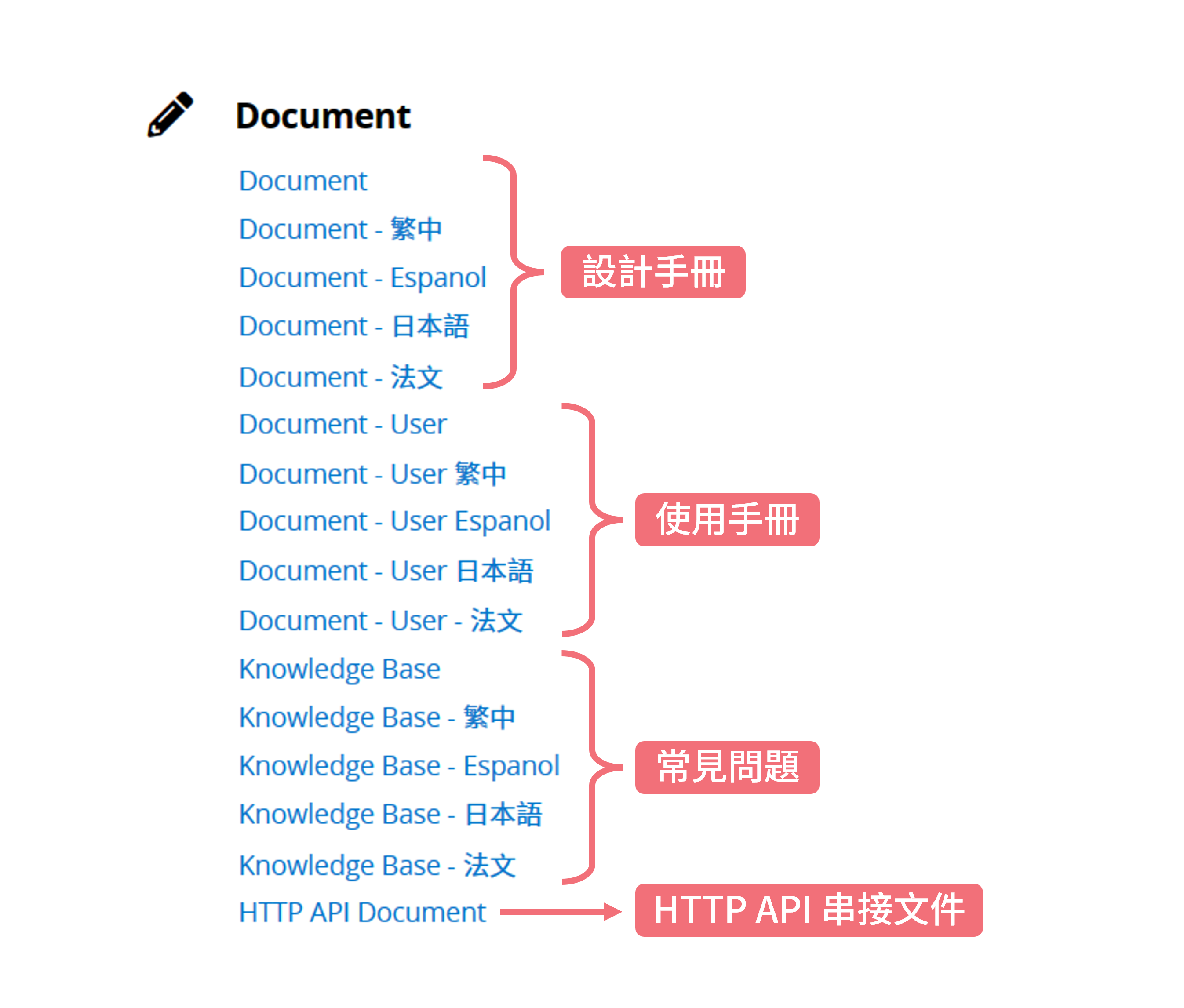
而各個表單裡的資料,其實就是每一篇線上文件的「來源」,我們藉由 RESTful HTTP API 設定整合,並按照網頁需要呈現的內容設計表單,讓 Ragic 表單變成文件的後台!只要我們在 Ragic 修改相應文件的資料,設計手冊的內容就會一起改變。
舉例來說,我們的設計手冊有一篇「Javascript 工作引擎」的教學,看起來就像這樣:
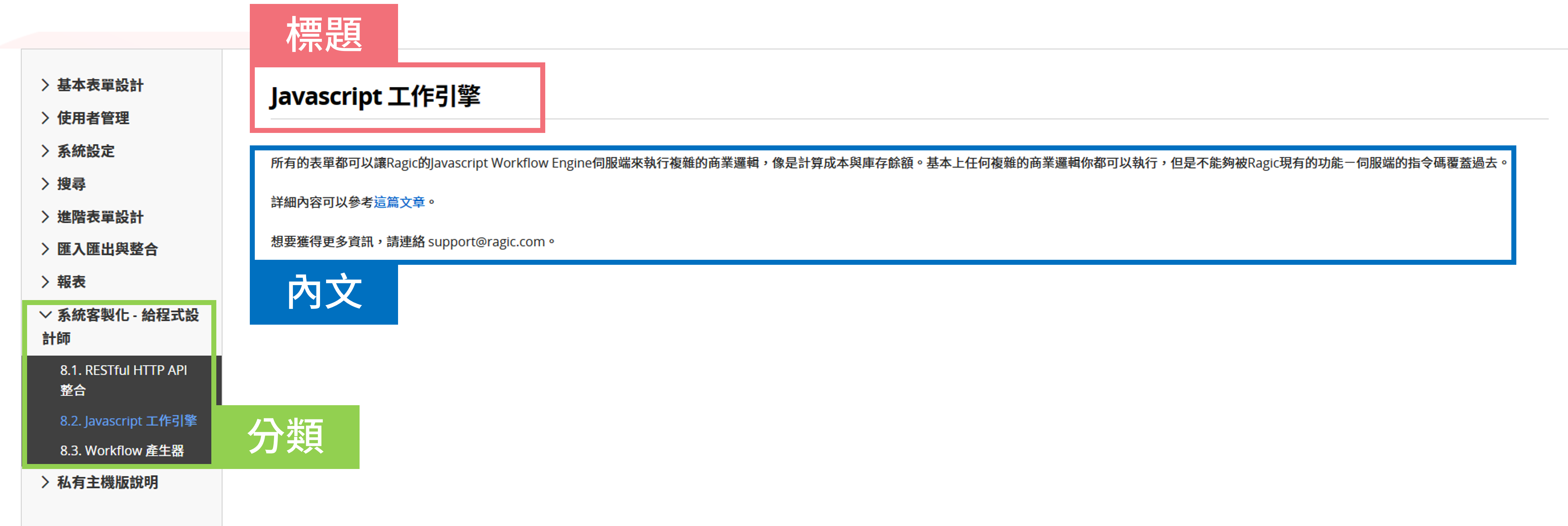
而這篇文章在 Ragic 表單裡對應的資料看起來是這樣:
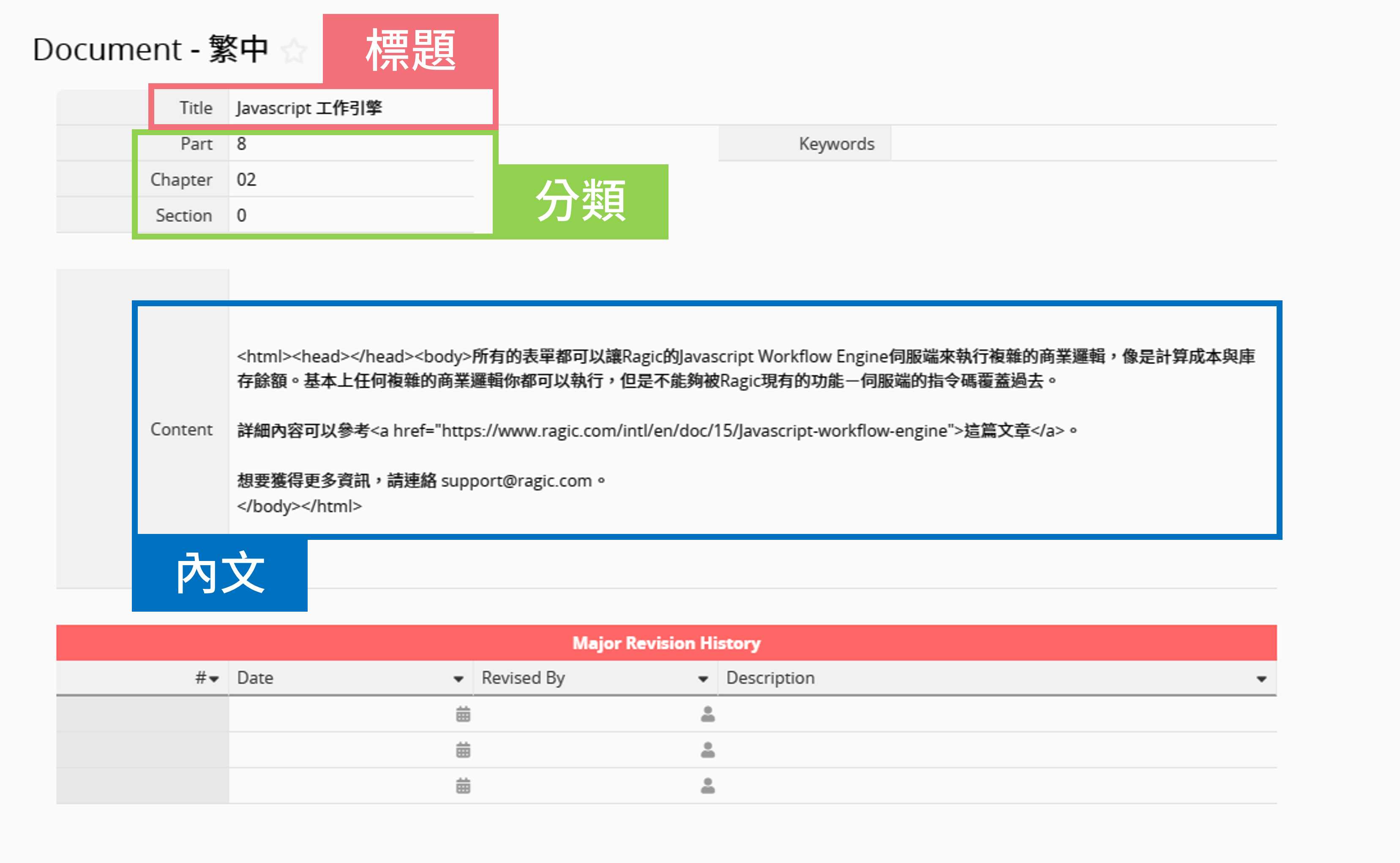
這樣一來,修訂文件的負責人就能像平常使用 Ragic 一樣,簡單地修改欄位內容,只需要掌握一些 HTML 語法(我們也特別建了一個表單儲存常用的語法),就能完成文件編修囉!



